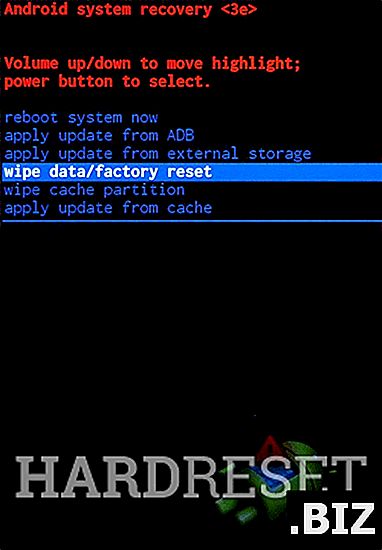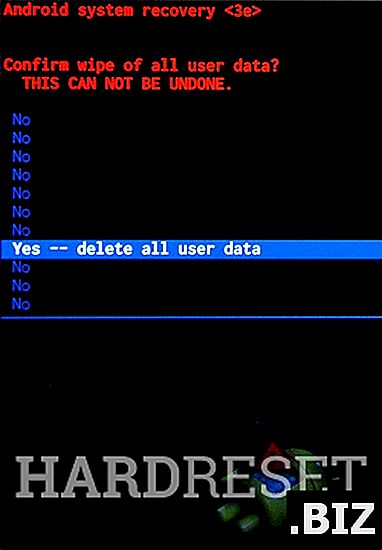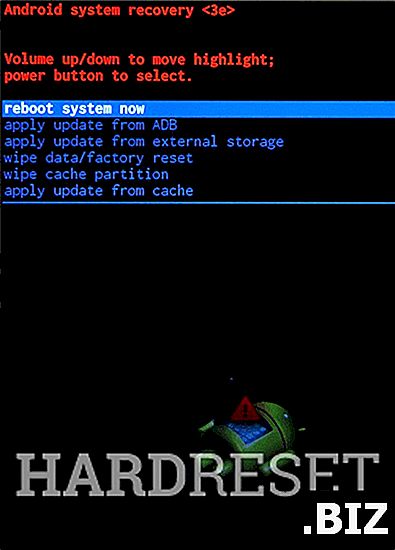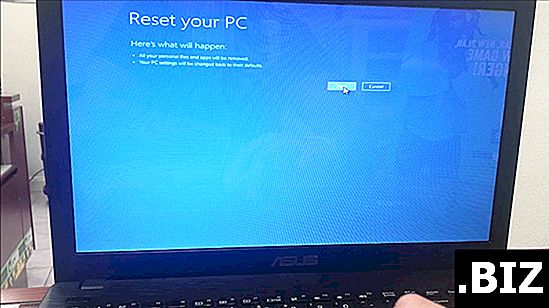Appareils MICROMAX
réinitialisation matérielle MICROMAX Q465 Canvas Unite 4 Pro
Comment réinitialiser l'usine MICROMAX Q465 Canvas Unite 4 Pro ? Comment effacer toutes les données dans MICROMAX Q465 Canvas Unite 4 Pro? Comment éviter le verrouillage de l'écran dans MICROMAX Q465 Canvas Unite 4 Pro? Comment restaurer les valeurs par défaut dans MICROMAX Q465 Canvas Unite 4 Pro?
Le didacticiel suivant présente toutes les méthodes de réinitialisation maître. MICROMAX Q465 Canvas Unite 4 Pro. Découvrez comment effectuer une réinitialisation matérielle à l'aide de clés matérielles et de paramètres Android 5.1 Lollipop. En conséquence, votre MICROMAX Q465 Canvas Unite 4 Pro sera comme neuf et votre cœur fonctionnera plus rapidement.
Première méthode:
- Lors de la première étape, mettez le MICROMAX Q465 Canvas Unite 4 Pro hors tension .

- Ensuite, maintenez enfoncées simultanément la touche d'augmentation du volume + alimentation pendant quelques secondes.

- Relâchez les deux touches dès que le logo MICROMAX apparaît.
- Lorsque le robot Android apparaît, maintenez la touche Marche / Arrêt enfoncée.

- Tout en maintenant la touche Power enfoncée, appuyez une fois sur le bouton Volume +

- Utilisez ensuite les boutons de volume pour sélectionner " effacer les données / réinitialisation d'usine " et tapez sur le bouton d'alimentation pour confirmer.
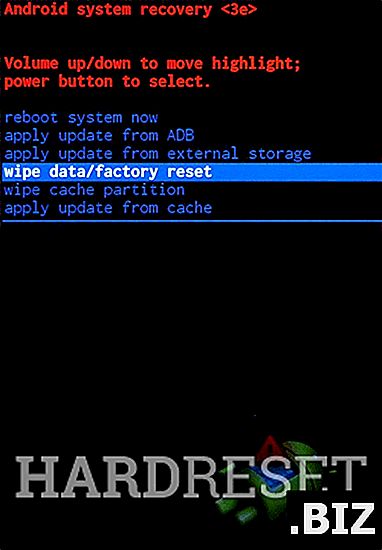
- Ensuite, choisissez " oui " dans le menu et acceptez-le avec le bouton d'alimentation .
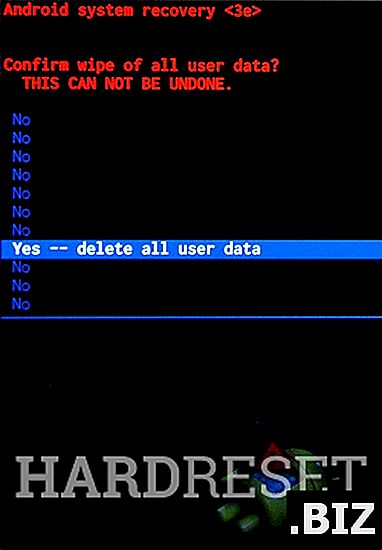
- Dès que le mode de récupération apparaît à nouveau à l'écran, acceptez l'option " redémarrer le système maintenant " à l'aide de la bascule Power .
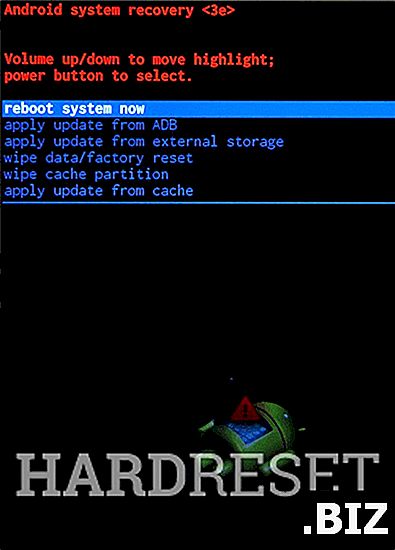
- L’opération de restauration sera effectuée dès que le logo MICROMAX apparaîtra.
- Excellent! L'opération de réinitialisation d'usine doit être terminée.